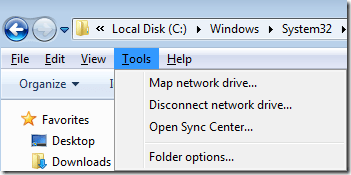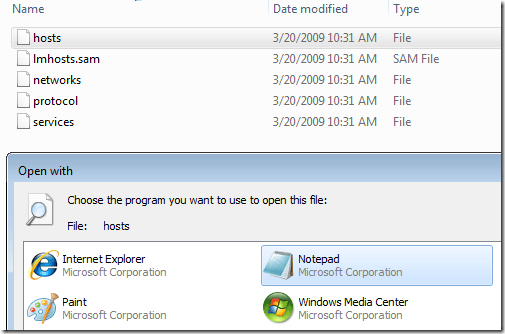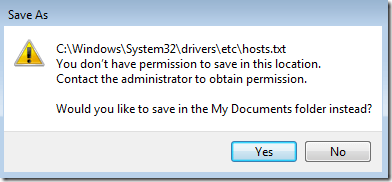Potřebujete zjistit, jak upravit soubor HOSTS v systému Windows 7? Z větší části je to docela stejné jako u Windows XP a Vista, ale s několika dalšími škytavkami!
Jen v případě, že nevíte, je soubor HOSTS, kde můžete ručně zadat název hostitele a dvojice adres IP, čímž obejít server DNS. To může být v jisté situaci velice užitečné, zejména pro každého v IT.
Například můžete blokujte webové stránky pomocí souboru HOSTS. Všechno, co děláte, je přidat vlastní vyhledávání DNS a máte dobré jít. To proto, že všechny prohlížeče v systému Windows nejprve zkontrolují obsah souboru HOSTS při provádění rozlišení DNS.
Jak upravit soubor HOSTS
Cesta k souboru Hosts v systému Windows 7 je Stejně jako předtím:
%systemroot%\system32\drivers\etc\
kde% systemroot% je obvykle C : \ Windows, pokud jste nainstalovali systém Windows na jiný oddíl. Ve výchozím nastavení tyto skryté složky nelze zobrazit, protože jsou systémovými složkami.
Pro zobrazení skrytých složek v systému Windows 7 stiskněte klávesu ALTv Průzkumníku, abyste vyvolali nabídku Soubor . Klikněte na Nástrojea potom na možnost Možnosti složky.
potom klikněte na přepínač Zobrazit skryté soubory, složky a diskyv části Skryté soubory a složky.
/ p>
Nyní přejděte do výše uvedeného adresáře a otevřete soubor hosts a proveďte změny.
soubor Hosts nebude fungovat. Zobrazí se zpráva, že nemáte oprávnění k uložení v tomto umístění.
Chcete-li jej upravit, Spusťte, zadejte Poznámkový blok a klepněte pravým tlačítkem myši na Poznámkový blok a vyberte možnost Spustit jako správce.
>Nyní znovu přejděte do složky ovladače / etc a nezapomeňte zvolit Všechny souborypro Typy souborů, jinak se nezobrazí soubor HOSTS. p>
Pro uložení všech změn do souboru HOSTS klikněte na Filea Save. Nyní nebudete mít chybu, že nebudete moci upravit soubor HOSTS. Všimněte si, že můžete použít soubor HOSTS také na přesměrovat uživatele z jednoho webu na jiný web. Užijte si!